¿Ha encontrado un “Error al recuperar información del servidor? ¿Error [DF-DFERH-01]” al descargar o actualizar sus aplicaciones de Android? Es posible que su aplicación Play Store esté experimentando problemas o que los servidores de Play Store de Google estén inactivos. Hay otras razones por las que se produce este error y le impide obtener nuevas aplicaciones o actualizar aplicaciones existentes en su dispositivo Android.
Algunas causas comunes de este problema son que su conexión a Internet dejó de funcionar, los archivos de caché de Play Store están dañados, una actualización reciente de Play Store tuvo fallas, su teléfono tiene configuraciones de fecha y hora incorrectas, y más. Las soluciones también están ahí.
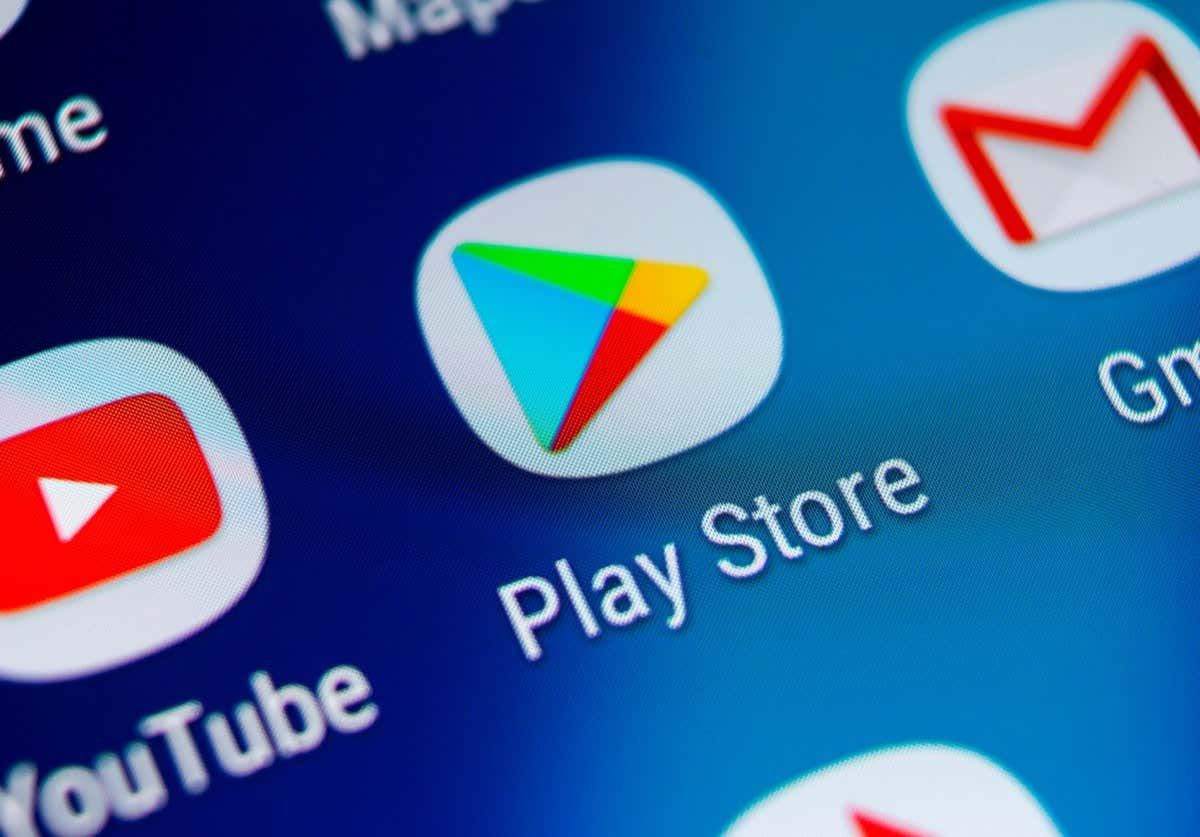
Compruebe si Internet funciona en su teléfono Android
Dado que el error anterior ocurre cuando descargas o actualizas una aplicación, verifica y asegúrate de que la conexión a Internet de tu teléfono (Wi-Fi o datos móviles) funcione.
Puedes comprobar la conexión a Internet de tu teléfono abriendo un navegador web e iniciando un sitio. Si su sitio no se carga, su conexión a Internet es defectuosa. Puedes intentar soluciona los problemas de internet de tu teléfono activando y apagando modo avión, reiniciando tu enrutador o poniéndote en contacto con tu proveedor de servicios de Internet (ISP).
Compruebe si los servidores de Play Store de Google están inactivos
Una posible razón por la que has encontrado el error anterior es que los servidores de Play Store de Google se enfrentan a un tiempo de inactividad. Es posible que los servidores se estén actualizando o que otro elemento pueda estar provocando que los servidores no funcionen. Esto le impide descargar o actualizar aplicaciones.
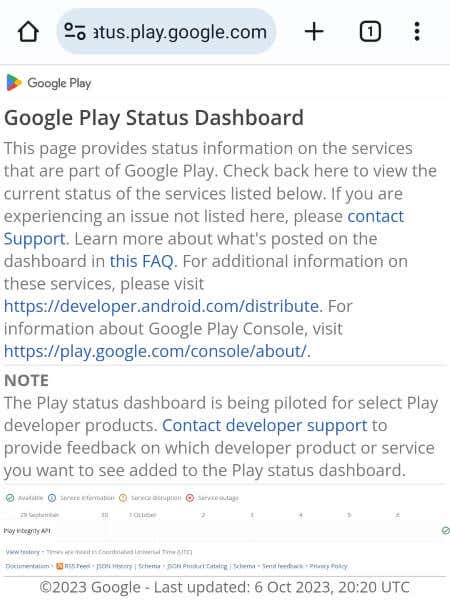
Puedes comprobar si Play Store tiene un error de servidor visitando el sitio Estado de Google Play o detector de bajada. Estos sitios le indicarán el estado actual de los servidores de Play Store. Si la tienda no funciona, espera hasta que Google resuelva el problema.
Borrar los archivos de caché de Google Play Store
Play Store en tu teléfono crea y utiliza archivos de caché para mejorar tu experiencia en la tienda. Cuando tengas enfrenta problemas con sus aplicaciones en la Tienda, vale la pena borrar estos archivos temporales de tu teléfono. Esto se debe a que estos archivos almacenados en caché pueden estar dañados, lo que hace que Play Store no funcione correctamente.
Eliminar los archivos de caché no elimina sus datos en la aplicación. Su aplicación volverá a crear los archivos de caché necesarios.
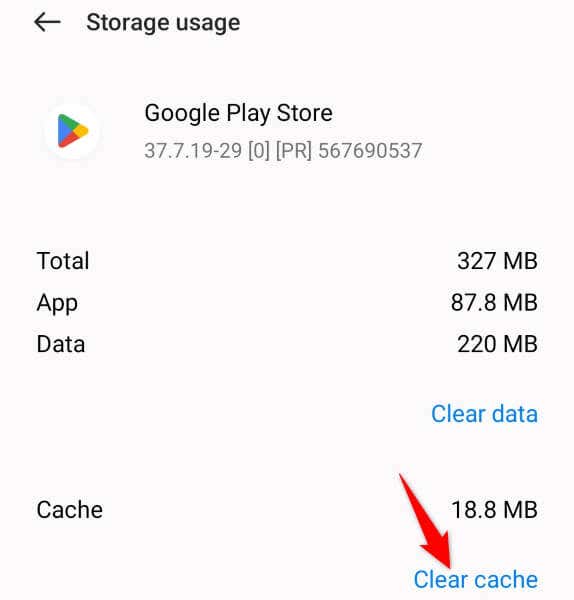
Corrige la fecha incorrecta y Configuración de hora en tu teléfono
Si su teléfono Android utiliza configuraciones de fecha y hora incorrectas, es posible que por eso no puedo descargar ni actualizar aplicaciones reciba el mensaje "Error al recuperar información del servidor". [DF-DFERH-01]” error en su lugar. En este caso, haga que su teléfono utilice la configuración automática de fecha y hora y el problema debería resolverse.
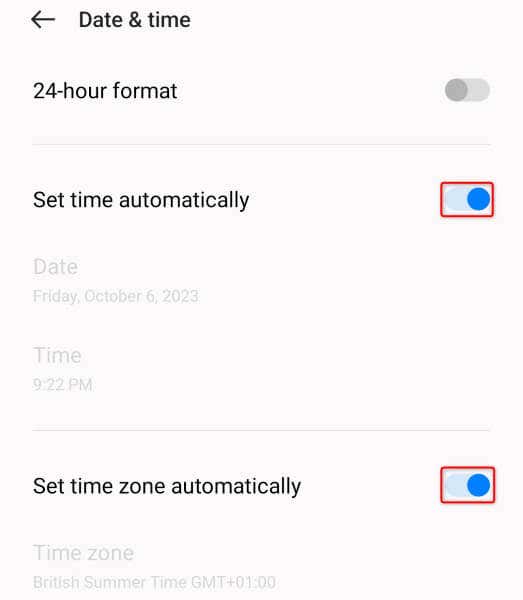
Reinicie su teléfono Android para Solucionar un error de Google Play Store DF-DFERH-01
A veces, tienes problemas para obtener o actualizar aplicaciones en Play Store porque el sistema operativo de tu teléfono tiene un problema menor. Un fallo de este tipo puede causar problemas con varias aplicaciones y funciones del sistema, incluida Play Store.
Una forma de resolver muchos problemas menores en tu teléfono es reinicia tu teléfono. Cuando haces eso, tu teléfono apaga y vuelve a encender todas las funciones del sistema, lo que posiblemente resuelva tu problema.
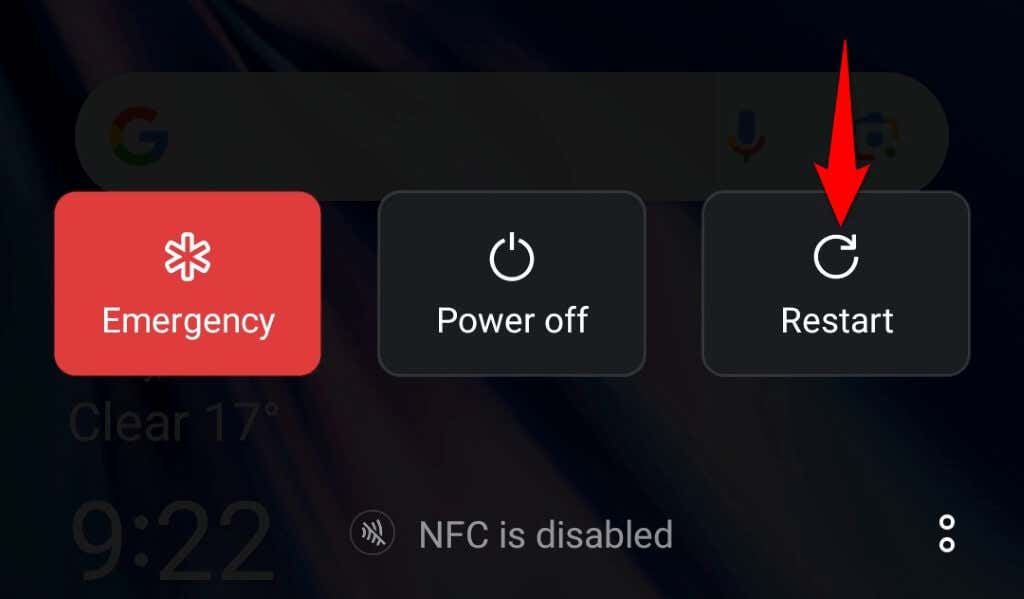
Desinstala las actualizaciones de Google Play Store
Si su “Error al recuperar información del servidor. El error [DF-DFERH-01]” apareció después de actualizar Play Store, la actualización reciente podría ser la culpable. En ocasiones, Google envía actualizaciones defectuosas a los usuarios, lo que provoca problemas en sus teléfonos.
Puedes solucionar este problema deshaciendo las actualizaciones de Play Store.
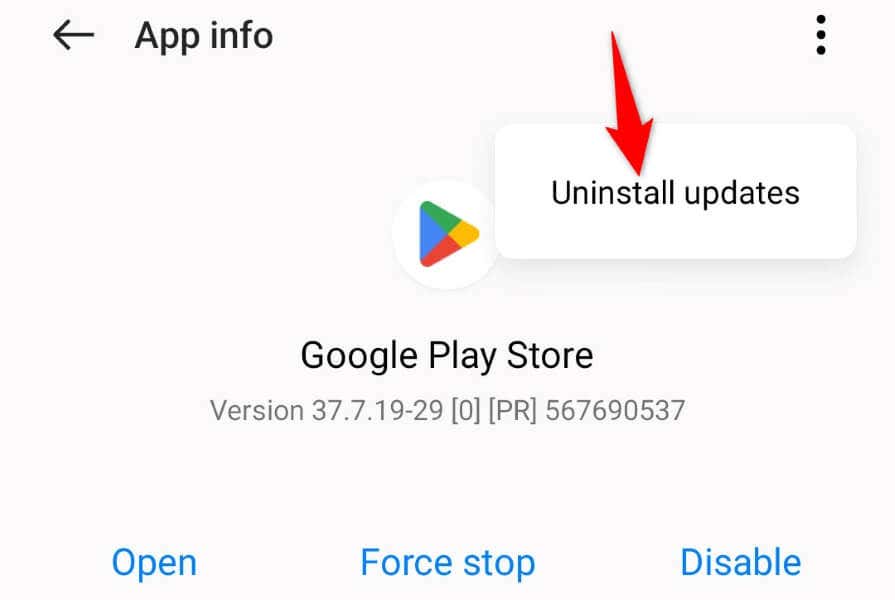
Actualiza Google Play Tienda de aplicaciones en tu teléfono
Puedes tener problemas al usar la aplicación si no has actualizado Play Store en mucho tiempo. Como todas las demás aplicaciones, debes mantener Play Store actualizado para asegurarte de tener la menor cantidad de errores posible.
Actualización de Play Store en su teléfono Android puede resolver tu problema de descarga y actualización.
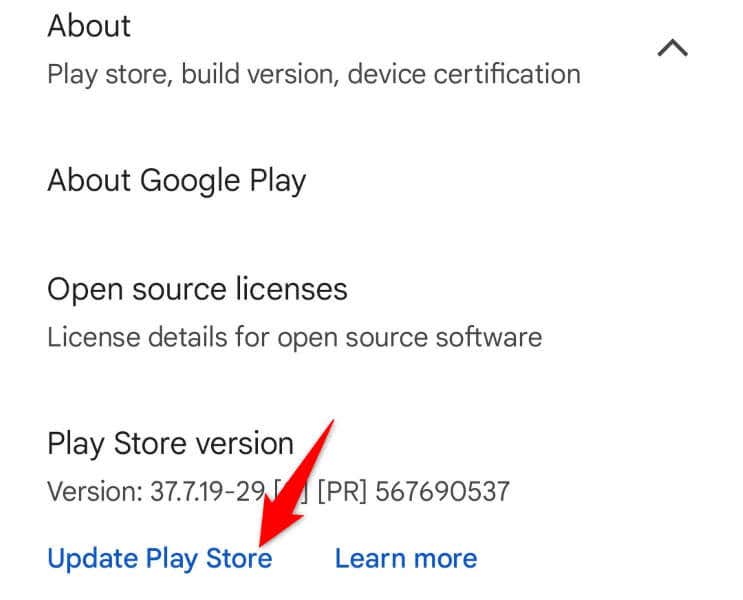
Cerrar sesión y volver En tu cuenta en Play Store en tu teléfono
Si aún tienes problemas para obtener o actualizar aplicaciones en Play Store, es posible que tu sesión actual de inicio de sesión en la aplicación tenga un problema. Cierre sesión y vuelva a ingresar a su cuenta para actualizar su sesión de inicio de sesión y resolver su problema.
Tenga a mano el nombre de usuario y la contraseña de su cuenta de Google, ya que los necesitará para volver a iniciar sesión en su cuenta en la aplicación.
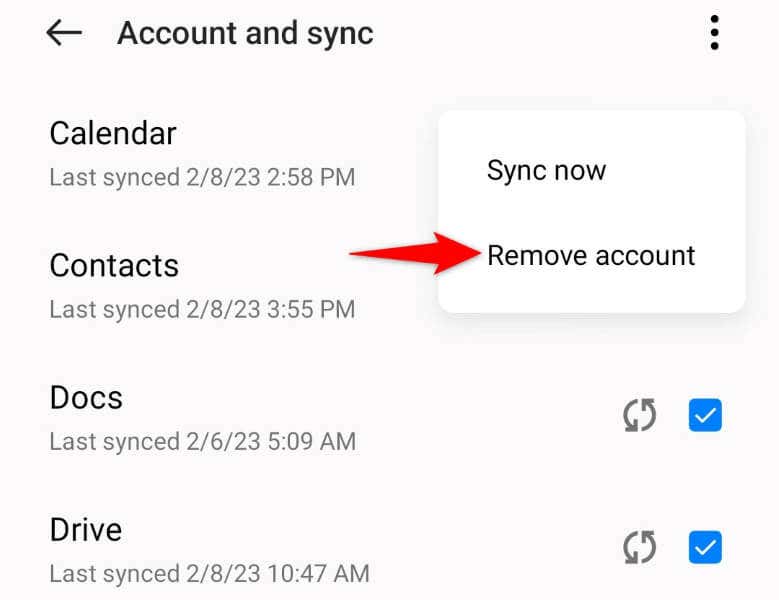
Restablecer los valores de fábrica de tu teléfono Android
Si su problema no se resuelve después de seguir los métodos anteriores, es posible que la configuración de su teléfono sea defectuosa. Esta configuración incorrecta puede causar muchos problemas en su dispositivo, incluido el hecho de que las aplicaciones integradas como Play Store no funcionen..
Una forma de solucionar problemas con la configuración de tu teléfono es restablecer reinicia tu teléfono a la configuración de fábrica. Al hacerlo, se borrarán todas sus configuraciones y datos personalizados, lo que devolverá su teléfono al estado de fábrica. Esto debería resolver el problema que estás experimentando con Play Store.
Asegúrate de haga una copia de seguridad de todos los datos que desee conservar de su teléfono, ya que el restablecimiento de fábrica elimina todos los datos del teléfono.
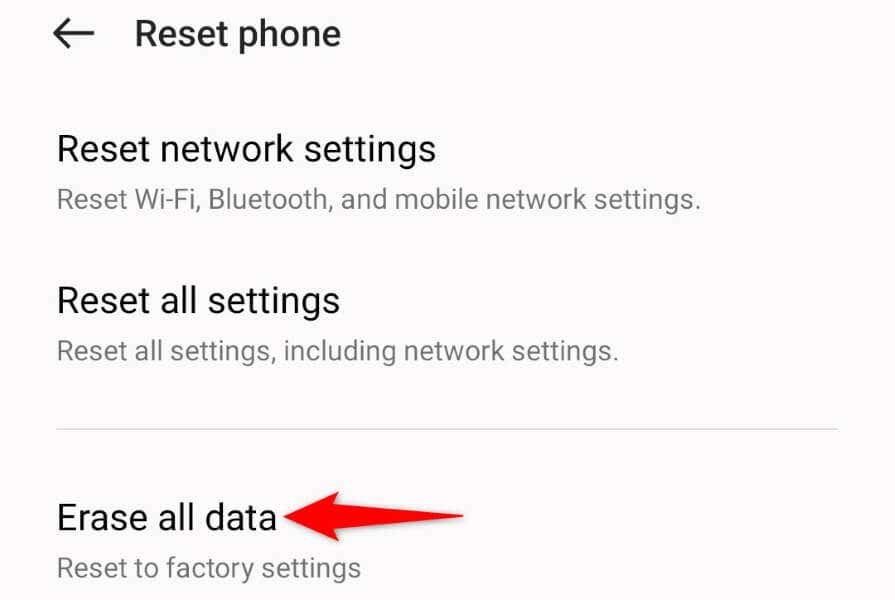
Resuelve el error de descarga de Google Play Store y actualiza tus aplicaciones de Android
“Error al recuperar información del servidor” de Play Store. El error [DF-DFERH-01]” le impide obtener nuevas aplicaciones y actualizar las existentes. Si este error no desaparece incluso después de varios intentos de descargar o actualizar sus aplicaciones, utilice los métodos anteriores para resolver el problema.
Los métodos anteriores solucionan casi todos los motivos detrás de Tu problema con Play Store, permitiéndole descargar sus aplicaciones favoritas o actualizar las existentes.
.